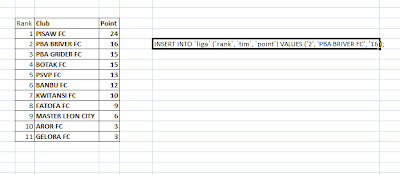Ini saya buat bagi teman-teman yang ingin melakukan kegiatan PKL walaupun Skirpsi. Biasanya pada saat sekarang ini masih banyak perusahaan-perusahaan yang menyimpan datanya di Microsoft Office Excel. Saya pernah mengalami di saat perusahaan meminta saya membuat sebuah aplikasi yang menggunakan database tetapi pihak perusahaan hanya memiliki data di excel. Saya sempat bingung. memang di waktu kuliah ada dosen yang mengajarkan materi tambahan tentang export data dari excel ke mysql. Tapi pak dosen terlau cepat mempraktekkannya, jadi saya jadi kayak judul lagunya kuburan band (lupa-lupa ingat) hehehehe. Untung ada seorang pembimbing pada saat saya magang tersebut menunjukkan sebuah rumus di excel untuk dapat menghasilkan query dari sebuah data tersebut, dan dari query itu nanti kita bisa menciptakan database dari data tersebut dalam bentuk MySQL.
Ini saya buat bagi teman-teman yang ingin melakukan kegiatan PKL walaupun Skirpsi. Biasanya pada saat sekarang ini masih banyak perusahaan-perusahaan yang menyimpan datanya di Microsoft Office Excel. Saya pernah mengalami di saat perusahaan meminta saya membuat sebuah aplikasi yang menggunakan database tetapi pihak perusahaan hanya memiliki data di excel. Saya sempat bingung. memang di waktu kuliah ada dosen yang mengajarkan materi tambahan tentang export data dari excel ke mysql. Tapi pak dosen terlau cepat mempraktekkannya, jadi saya jadi kayak judul lagunya kuburan band (lupa-lupa ingat) hehehehe. Untung ada seorang pembimbing pada saat saya magang tersebut menunjukkan sebuah rumus di excel untuk dapat menghasilkan query dari sebuah data tersebut, dan dari query itu nanti kita bisa menciptakan database dari data tersebut dalam bentuk MySQL.
2. Buat database :
Database : liga
tabel : data
fields : 3

3. Coba input data pertama di MySQL dengan mengklik menu "Insert" untuk mendapatkan pola atau query dari input data

Klik "Go" maka pada tampilan selanjutnya terdapat tampilan sbb pada bagian atas layar:

4. Copy code ini saja INSERT INTO liga (rank, tim, point) VALUES ('1', 'PISAW FC', '24'); dan paste-kan di notepad
5. Kembali ke Excel
6. Pada kali ini kita menggunakan rumus "CONCATENATE" untuk menghasilkan sebuah query mysql di excel.
7. Pakai sebuah kolom untuk menempatkan sebuah query mysql
8. Klik tulisan "fx" pada excel :
9. Pada "Order select a category", pilih all. dan pilih "CONCATENATE" dan klik ok
10. Pada langkah ke-4, saya telah membuat tulisan dalam beberapa warna berbeda. itu maksudnya digunakan untuk di masukkan ke dalam tiap-tiap Text pada rumus tersebut.
hijau(pertama)=Text1 = INSERT INTO liga (rank, tim, point) VALUES ('
merah(pertama)=Text2 = AN44
orange =Text3 = ','
biru=Text4 = AO44
kuning=Text5 = ','
hijau(kedua)=Text6 = AP44
merah(kedua)=Text7 = ');
bingung?????
lihat gambar berikut :
Text2, Text4, Text6 merupakan alamat kolom dimana data diletak (perhatikan gambar di atas)
11. Maka hasilnya sbb :
12. Drag hasil tersebut sampai kebawah :
13. Copy dan paste kan query tersebut di notepad dan save dengan nama "dataliga"
14. Kembali ke MySQL
15. Klik Button "Browse" dan ambil file dengan nama "dataliga" tadi
16. Klik "Go"
17. Maka data dari Excel tadi sudah pindahkan pada database MySQL.
Selamat mencoba, semoga berhasil jika ada keraguan atau masih tidak mengerti bisa mengomentari di bawah ini.